Pitate se kako možete popraviti pogrešku Nije moguće pokrenuti igru, provjerite svoje podatke o igri. kada pokušava igrati GTA 5 ili Red Dead Redemption 2 ? Na pravoj ste stranici da dobijete svoje odgovore! U našem članku provest ćemo vas kroz cijeli postupak kako biste zaobišli ovu poruku pogreške.
Isprobajte ove popravke
Možda ih nećete morati sve isprobati; jednostavno se probijajte niz popis dok ne pronađete onaj koji radi.
- Otvorite Rockstar Games Launcher.
- Idite do postavke . Pod, ispod Moje instalirane igre na lijevoj strani odaberite igru koju trebate potvrditi. Zatim kliknite karticu PROVJERITE INTEGRITET .
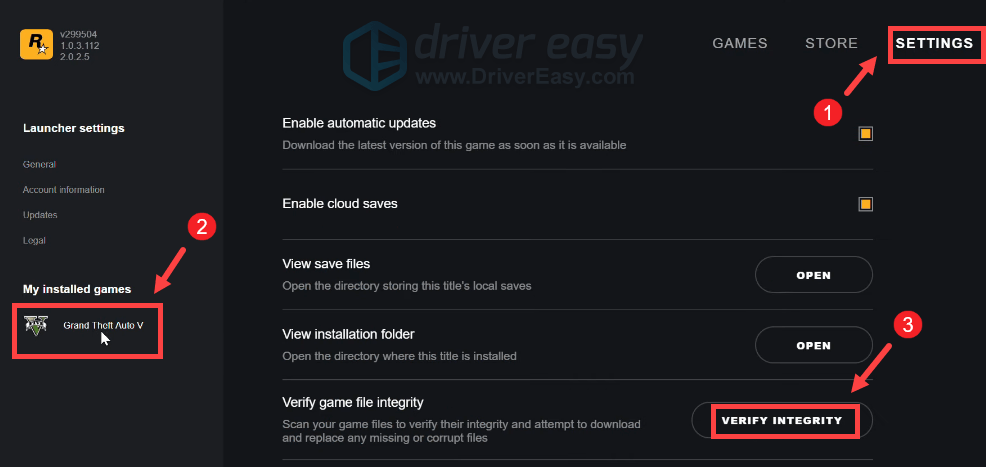
- U okvir za pretraživanje upišite provjeri ažuriranja . Zatim kliknite Provjerite ima li ažuriranja od rezultata.
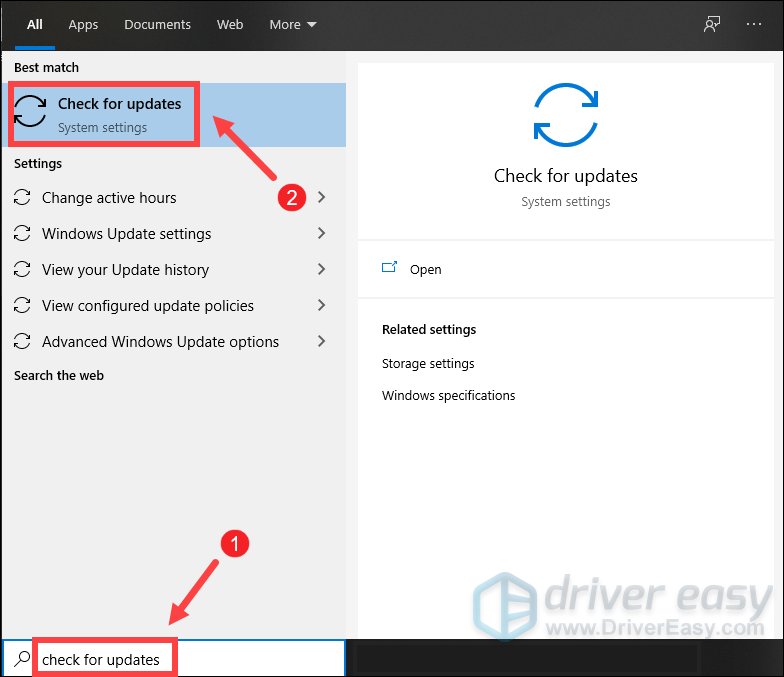
- Klikni na Provjerite ima li ažuriranja tab. Ako postoje dostupna ažuriranja, automatski će se početi preuzimati i instalirati. Jednostavno pričekajte da završi i od vas će se tražiti da ponovno pokrenete računalo.
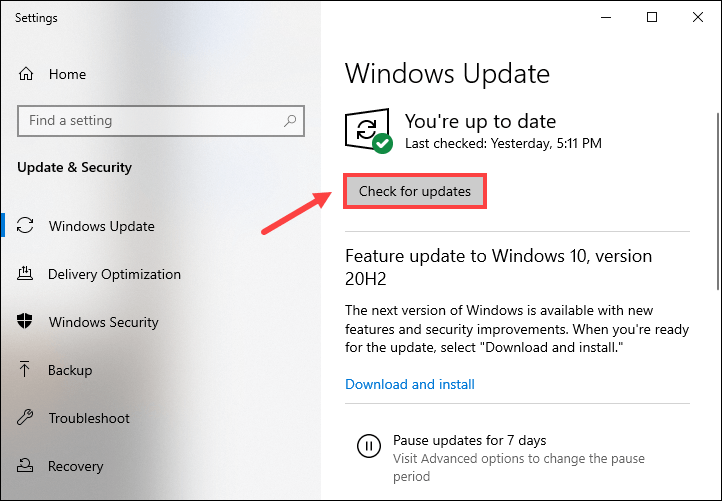
- Pokrenite Driver Easy i kliknite Skeniraj sada dugme. Driver Easy će zatim skenirati vaše računalo i otkriti sve uređaje kojima nedostaju ili su zastarjeli upravljački programi.
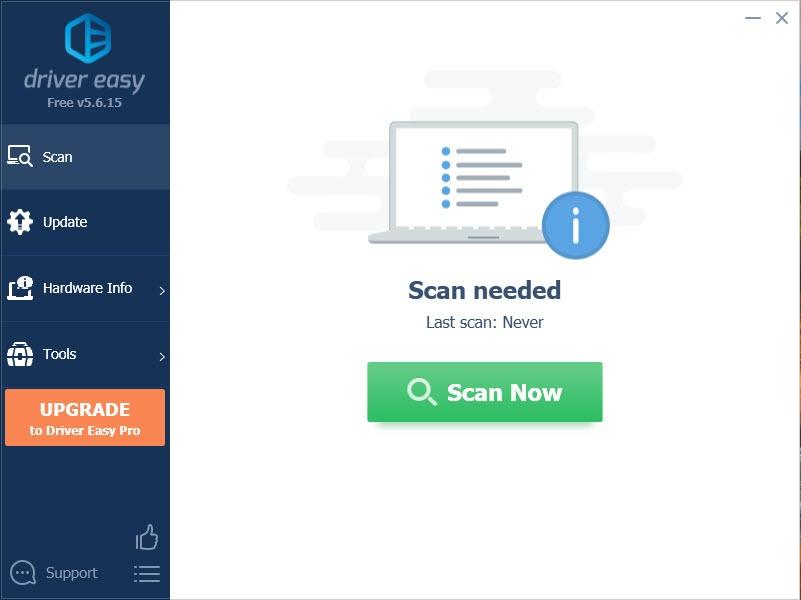
- Klik Ažuriraj sve . Driver Easy će zatim preuzeti i ažurirati sve vaše zastarjele i nedostajuće upravljačke programe uređaja, dajući vam najnoviju verziju svakog od njih, izravno od proizvođača uređaja.
Ovo zahtijeva Pro verzija koji dolazi s punom podrškom i 30-dnevnim jamstvom povrata novca. Od vas će se tražiti da nadogradite kada kliknete Ažuriraj sve. Ako ne želite nadograditi na Pro verziju, također možete ažurirati svoje upravljačke programe BESPLATNOM verzijom. Sve što trebate učiniti je preuzeti ih jednu po jednu i ručno ih instalirati.
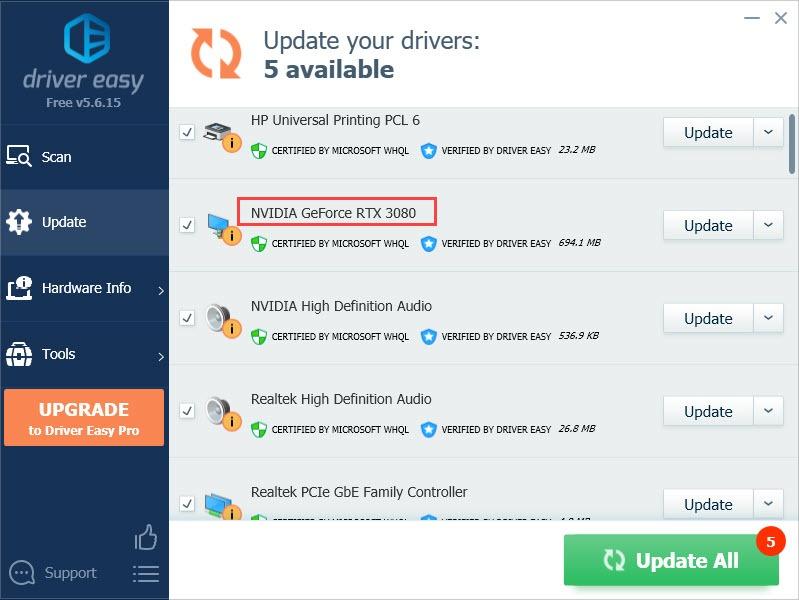 Pro verzija programa Driver Easy dolazi s punom tehničkom podrškom.
Pro verzija programa Driver Easy dolazi s punom tehničkom podrškom. - Na tipkovnici pritisnite Windows logotip + R istovremeno pritisnite tipke za otvaranje okvira Run.
- Tip upravitelj zadataka i pritisnite Enter.
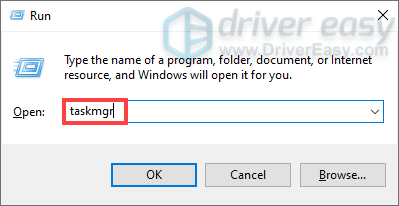
- Na kartici Procesi desnom tipkom miša kliknite programe koje ne koristite nužno i odaberite Kraj zadatka .
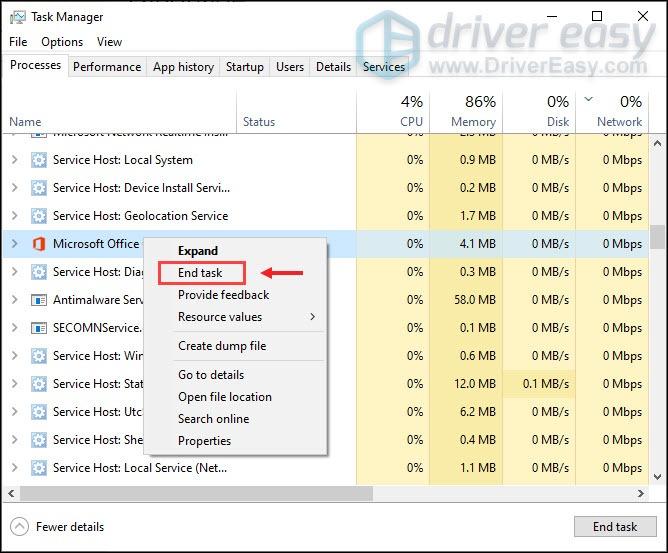
- Na radnoj površini desnom tipkom miša kliknite ikonu Rockstar Games Launcher i odaberite Svojstva .
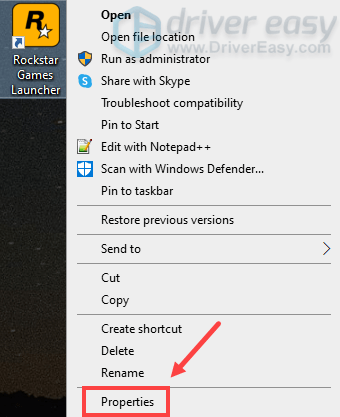
- U prozoru Svojstva odaberite Kompatibilnost tab. Zatim potvrdite okvir pored Pokrenite program kao administrator .
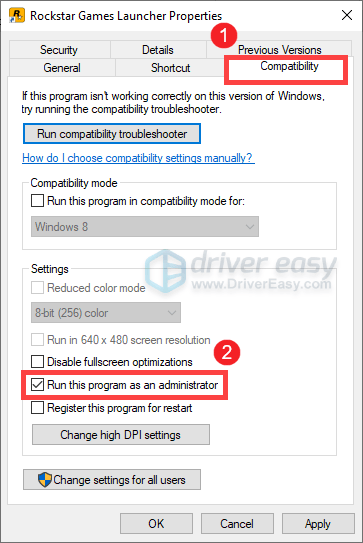
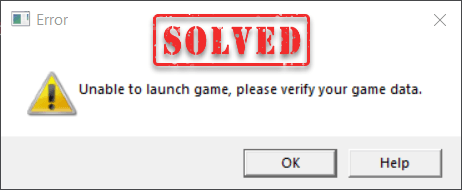
1. Provjerite svoje datoteke igre
Očito, kada se pojavi ova poruka o pogrešci, prva stvar koju biste učinili je provjeriti datoteke igre. Ako ste to radili više puta, ali još uvijek ne funkcionira, prijeđite na popraviti 2 .
Ako niste provjerili integritet datoteka igre, slijedite upute u nastavku da to učinite.
Nakon dovršetka, poruka će se pojaviti iznad programske trake koja navodi da je vaša igra provjerena i spremna za igranje.
Međutim, ako se pojavi poruka o pogrešci Nije moguće pokrenuti igru, provjerite svoje podatke o igri. i dalje se pojavljuje, pokušajte sljedeći popravak u nastavku.
2. Preuzmite i instalirajte sva ažuriranja sustava Windows
Prije podešavanja bilo kakvih postavki unutar pokretača, trebali biste provjeriti postoje li dostupna ažuriranja za Windows. Ažuriranja sustava Windows dolaze s ispravcima grešaka i novim značajkama. Preuzimanje i instaliranje svih ažuriranja sustava Windows vjerojatno je najbolji način za rješavanje problema koje imate.
Nakon ponovnog pokretanja pokrenite igru i provjerite radi li vam ovo. Ako se poruka o pogrešci i dalje pojavljuje, isprobajte sljedeći popravak u nastavku.
3. Ažurirajte svoje upravljačke programe
Nakon što ste potvrdili da je integritet vaših datoteka igre netaknut i da imate najnoviju verziju sustava Windows, vrijeme je da provjerite jesu li vaši upravljački programi, posebno vaš grafički upravljački program , ažurni su. Korištenje zastarjelih upravljačkih programa može uzrokovati niz problema s vašim programima. Stoga biste trebali provjeriti postoje li dostupna ažuriranja upravljačkih programa.
Da biste ažurirali svoje upravljačke programe, možete to učiniti automatski odlaskom u Upravitelj uređaja ili izravno otići na službene web stranice proizvođača kako biste preuzeli i instalirali ispravne upravljačke programe za svoj sustav. Ovo očito oduzima puno vremena. Ako nemate vremena ili strpljenja sami ažurirati upravljačke programe, možete koristiti Jednostavan vozač , alat za automatsko ažuriranje upravljačkih programa koji vam pomaže da automatski otkrijete zastarjele upravljačke programe, preuzmete i instalirate ažuriranja upravljačkih programa. Uz Driver Easy ne trebate gubiti vrijeme na traženje ažuriranja upravljačkih programa jer će on obaviti sav naporan posao umjesto vas.
Ako trebate pomoć, obratite se Tim za podršku Driver Easyja na support@letmeknow.ch .
Nakon završetka ažuriranja ponovno pokrenite računalo. Ako se poruka o pogrešci i dalje pojavljuje, isprobajte sljedeći popravak u nastavku.
4. Onemogućite pozadinske aplikacije
Ako imate problema s pokretanjem kada koristite Rockstar Games Launcher, to bi moglo biti zbog aplikacije treće strane koja radi u pozadini. U ovoj situaciji možete onemogućiti aplikacije koje rade u pozadini slijedeći upute u nastavku.
Zatim ponovno pokrenite igru. Ako ovo ne uspije, prijeđite na sljedeći popravak.
5. Pokrenite pokretač kao administrator
Ako se vaša igra ne uspije pravilno pokrenuti, to može biti zbog nedostatka administratorskih prava. Da biste to popravili, pokušajte pokrenuti Rockstar Games Launcher kao administrator slijedeći upute u nastavku.
Zatim kliknite Primijeni > OK za spremanje promjena.
Ako se vaš problem nastavi, ne brinite. U nastavku su neki drugi popravci koje možete isprobati.
6. Izbrišite mape Rockstar Games
Ako nijedan od gore navedenih popravaka ne pomogne, trebali biste pokušati izbrisati mapu Social Club iz Programske datoteke i Programske datoteke (x86) . Obično se nalazi na C:Programske datotekeRockstar Games i C:Programske datoteke (x86)Rockstar Games .
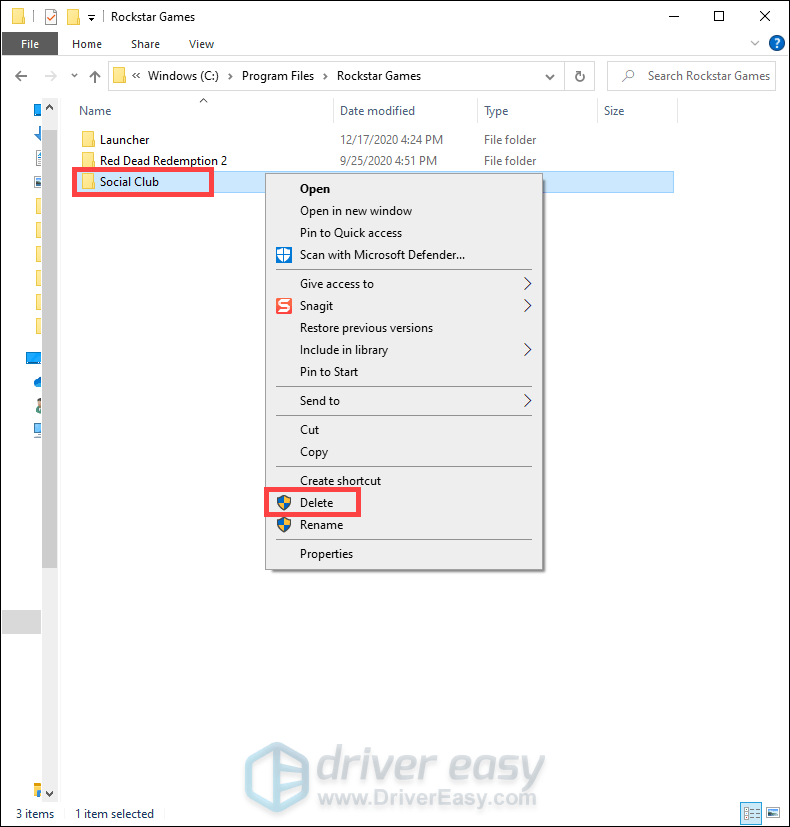
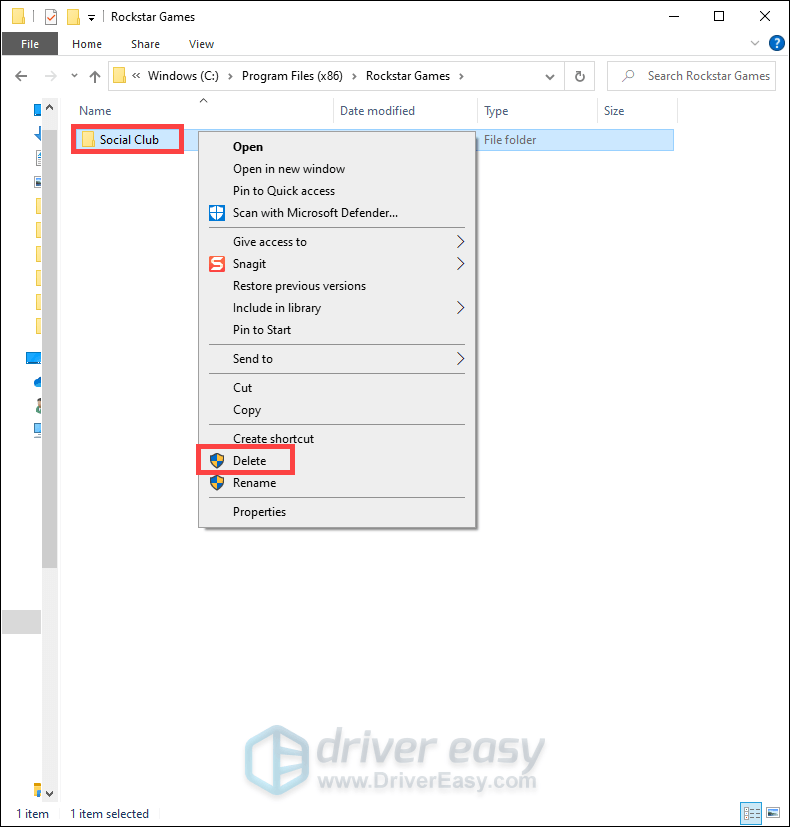
Zatim pokušajte pokrenuti svoju igru iz Rockstar Games Launchera. Ako se poruka o pogrešci i dalje pojavljuje, vrijeme je da izbrišete mapu Rockstar Games s OneDrivea.
Idite do C:Korisnici*VašeKorisničkoIme*Dokumenti . Zatim pronađite mapu Rockstar Games i izbrišite je.
Nakon što to učinite, pokrenite svoju igru i trebali biste moći uživati u svom igranju bez dobivanja poruka o pogrešci.
To je to. Slobodno nam napišite u odjeljku za komentare u nastavku ako imate bilo kakvih ideja ili pitanja.
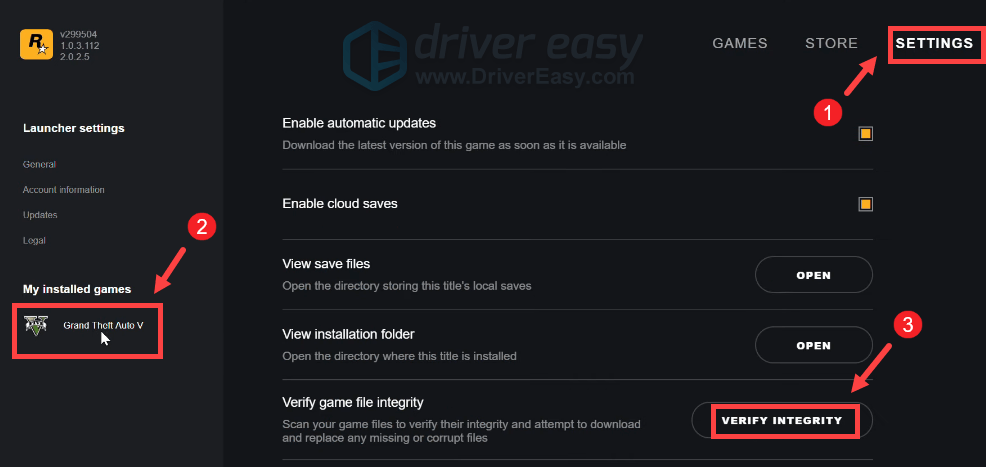
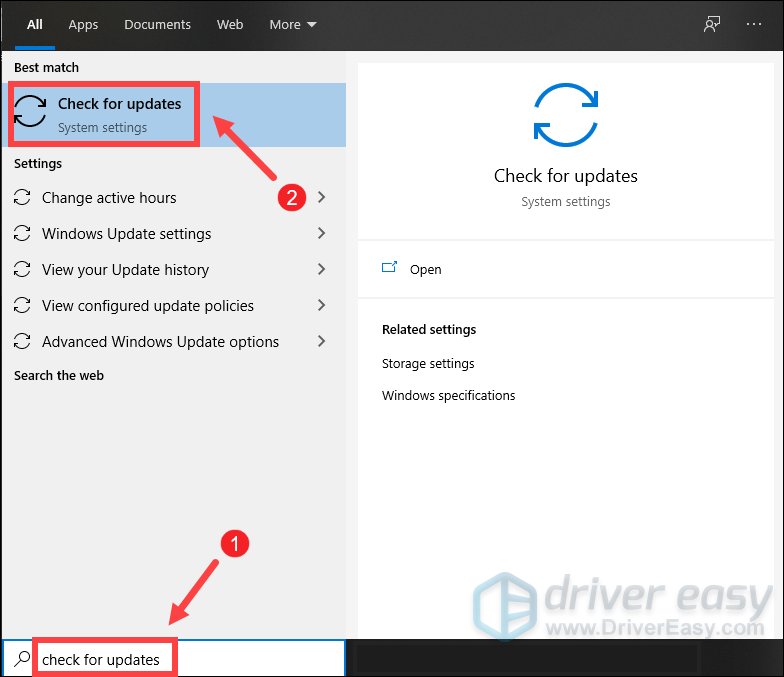
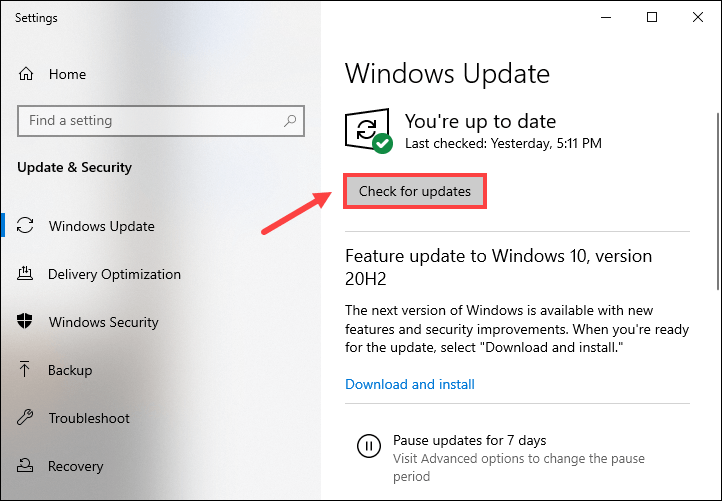
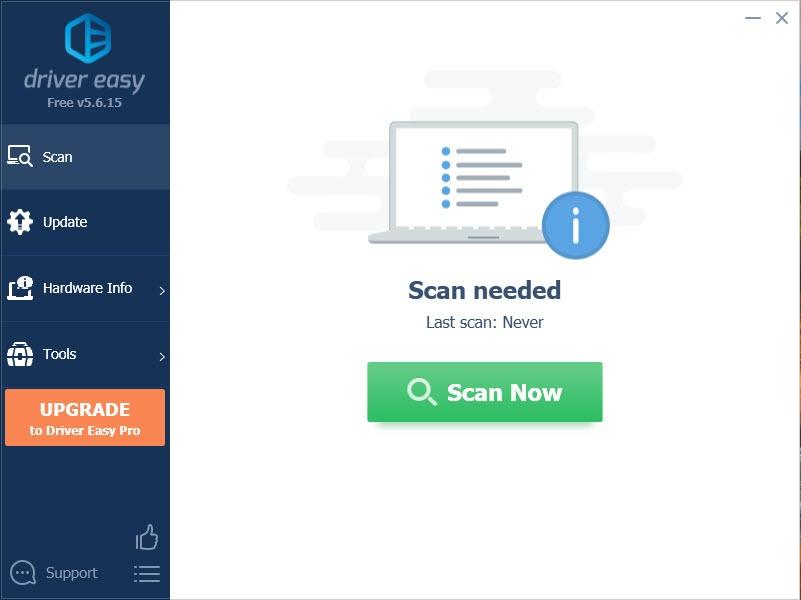
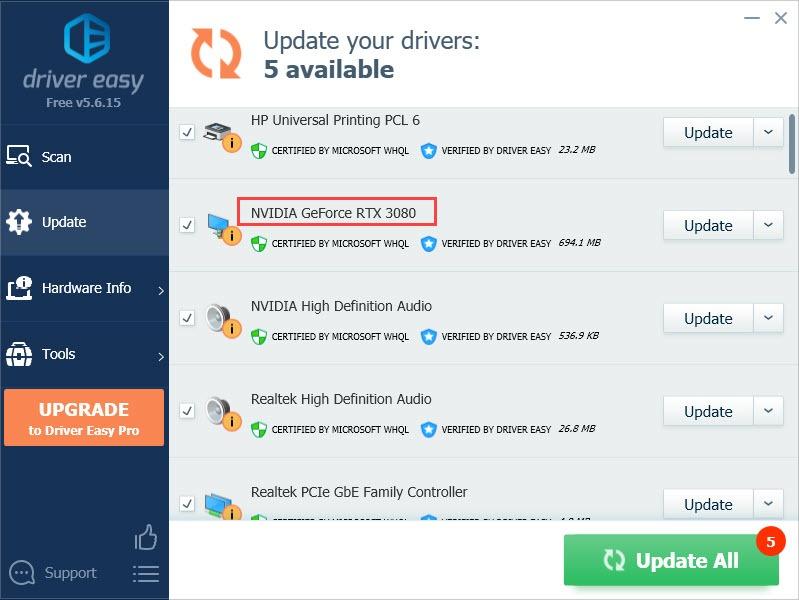
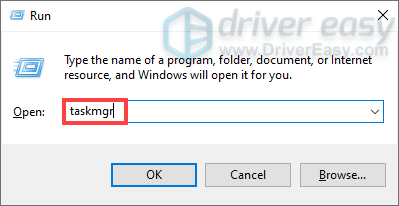
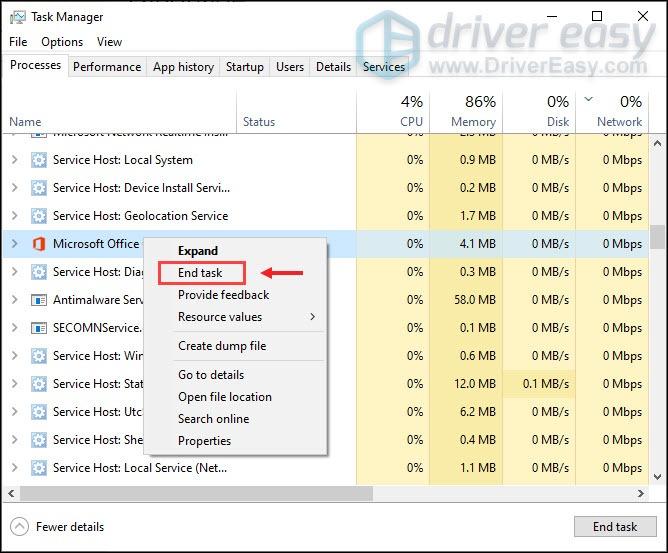
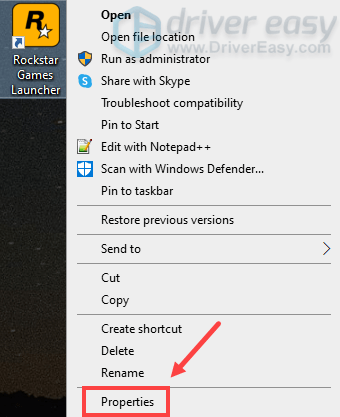
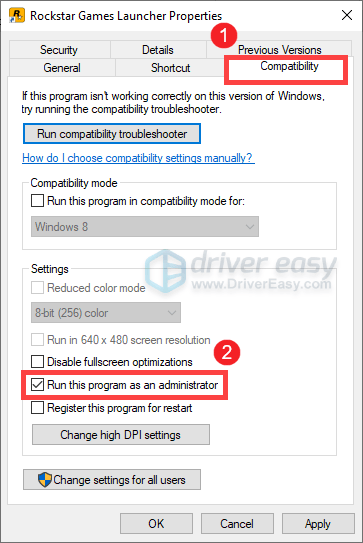

![[Riješeno] 6 popravaka za Baldur’s Gate 3 Visoka upotreba CPU-a 2024.](https://letmeknow.ch/img/knowledge-base/67/6-fixes-baldur-s-gate-3-high-cpu-usage-2024.png)



![[RJEŠENO] Pathfinder: Wrath of the Righteous Freezing na PC-u](https://letmeknow.ch/img/knowledge/51/pathfinder-wrath-righteous-freezing-pc.jpg)
